1、手机打开“设置”。
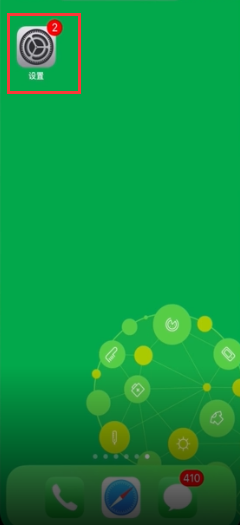
2、在设置页面,点击“隐私”。

3、在隐私页面,点击“定位服务”。
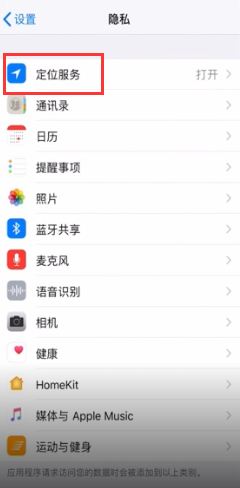
4、在定位服务页面,点击“系统服务”。
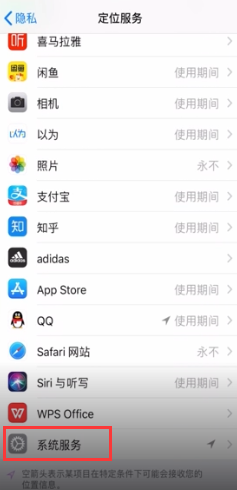
5、在系统服务页面,点击“重要地点”。
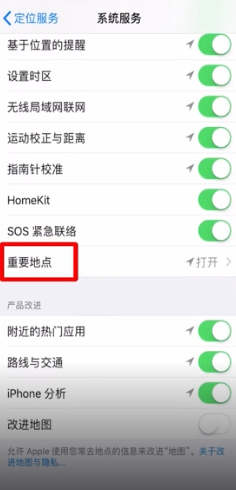
6、在重要地点页面,就可以查看常去的地方。

7、点击“清除历史记录”,出现选项,点击“清除历史记录”就可以清除常去的地方。
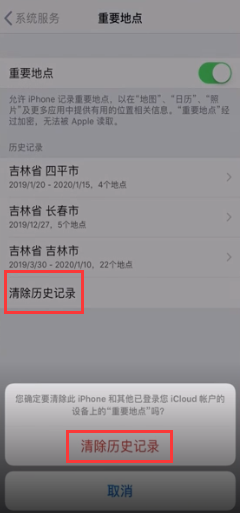
8、总结如下。

时间:2024-10-11 18:29:10
1、手机打开“设置”。
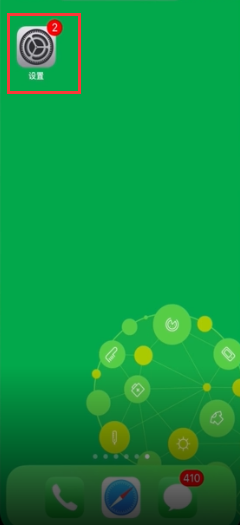
2、在设置页面,点击“隐私”。

3、在隐私页面,点击“定位服务”。
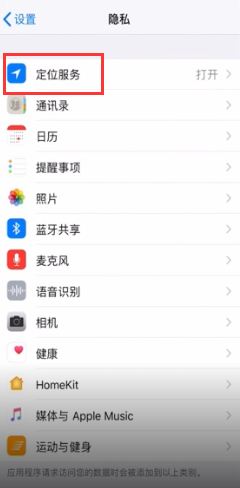
4、在定位服务页面,点击“系统服务”。
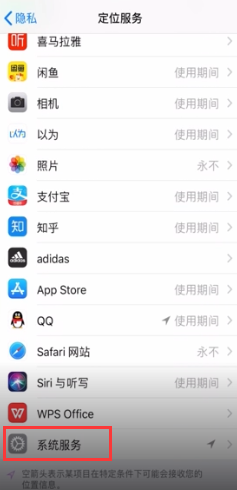
5、在系统服务页面,点击“重要地点”。
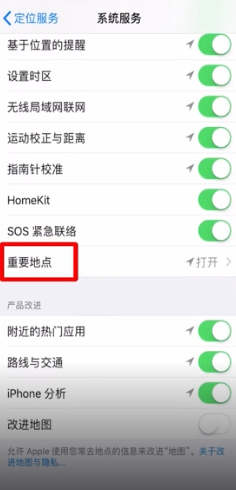
6、在重要地点页面,就可以查看常去的地方。

7、点击“清除历史记录”,出现选项,点击“清除历史记录”就可以清除常去的地方。
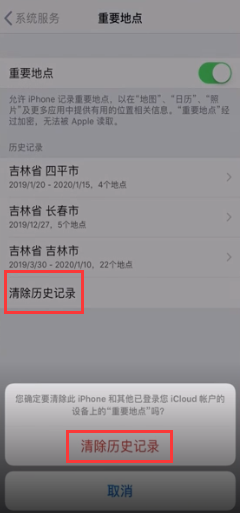
8、总结如下。

